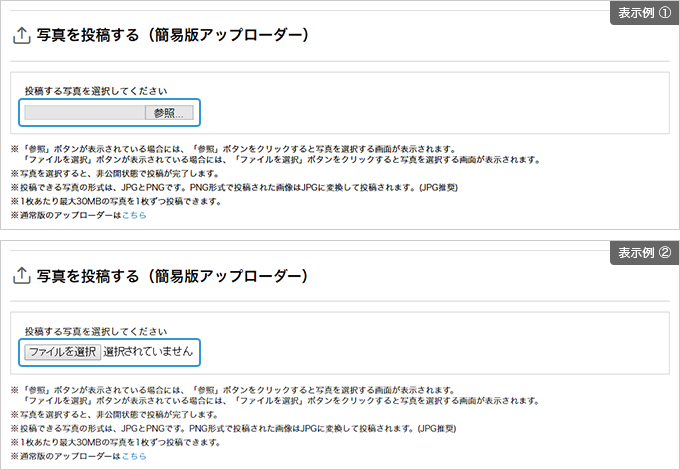cご利用ガイド
写真をアップロードする
以下の手順で写真のアップロードができます。
写真をアップロードするにはPHOTOHITO会員登録が必要です。会員登録がお済みでない方は、こちらからご登録ください。
投稿いただく際のお願い
PHOTOHITOは、写真やカメラが好きな方々と交流できる場です。カメラユーザーのみなさま全員が気持ちよく楽しめるサイトであり続けられるよう、お写真を投稿される前に画像投稿者向け規約とガイドラインを必ずご一読いただき、マナーを守ってご利用ください。
写真のアップロード方法
① PHOTOHITOにログイン後、「投稿する」をクリックし写真のアップロード画面を開きます。

② 「写真を選択」ボタンをクリックして、投稿する写真を選択します。
複数の写真を選択する場合は、Ctrlキー(Macの場合はCommandキー)を押しながらクリックしてください。選択した写真のファイル名とサムネイルが表示されます。
投稿をキャンセルしたい場合にはファイル名の横にある[×]ボタンをクリックしてください。
※1枚あたり最大30MBの写真を、同時に10枚までアップロードできます。
※古いブラウザ等をお使いの場合、通常のアップローダーが正しく動作しない場合があります。
アップロードができない際には、簡易版アップローダーをお試しください。
※投稿できる写真の形式はJPG、PNGです。PNG形式で投稿された画像はJPGに変換して投稿されます。(JPG推奨)
③ 「実行」ボタンをクリックしてください。アップロードを開始します。
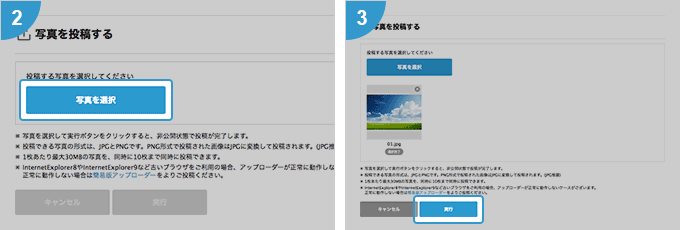
④ アップロードが完了すると、写真のタイトルなど写真の情報を入力するページが表示されます。
「投稿する」ボタンをクリックすると、編集した情報を保存できます。
※「非公開」設定で投稿されている状態です。他のユーザーからは閲覧できず、投稿者様の写真一覧ページからのみ閲覧可能です。
※写真の情報は後から編集することもできます。
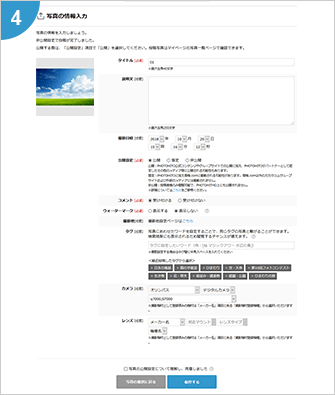
- タイトル※必須:写真のタイトルを入力します。
- 説明文:写真の説明文を入力します。
- 撮影日時:撮影日時を編集することができます。
- 公開設定※必須:写真の公開範囲を設定します。公開範囲についての詳しい説明はこちら
- コメント※必須:コメントを受け付けるかを選択します。
- ウォーターマーク※必須:写真にウォーターマーク(PHOTOHITOロゴ)を表示するかを選択します。
ウォーターマークを「表示する」と設定すると、あとから外すことはできません。 - 撮影地:写真ごとに撮影地を設定できます。「撮影地設定ページはこちら」のリンクをクリックすると撮影地設定ページが開きますので、そちらで撮影地を設定してください。詳しい操作方法についてはこちら
- タグ:写真にあわせたワードを設定することで、同じタグの写真と繋がることができます。検索結果にも表示されるため閲覧するチャンスが増えます。
設定したいタグを入力してください。複数設定する場合は、タグ間に半角スペースを入れてください。タグについての詳しい説明はこちら - カメラ:撮影したカメラを選択します。まずはメーカー名を指定の上、機種名を指定してください。Exifで機種情報を保有している場合には、保有されている機種名が最初に表示されます。
あらかじめ撮影機材に登録されている機種がある場合には、メーカー名の欄のプルダウンで「撮影機材登録機種」を選択いただくと、機種名の欄のプルダウンに撮影機材に登録している機種のみが表示されます。 - レンズ:撮影したレンズを選択します。まずはメーカー名を指定の上、機種名を指定してください。対応マウントやレンズタイプを指定すると、機種名をより絞り込みやすくなります。
あらかじめ撮影機材に登録されている機種がある場合には、メーカー名の欄のプルダウンで「撮影機材登録機種」を選択いただくと、機種名の欄のプルダウンに撮影機材に登録している機種のみが表示されます。
【複数枚投稿した場合の一括入力機能について】
ページ上部に表示される「一括入力」を「ON」にすると、公開設定・コメント・ウォーターマーク・撮影地・タグ・カメラ・レンズを一括で同じ内容を設定することができます。
個別に設定したい場合は「一括入力」を「OFF」にしてください。
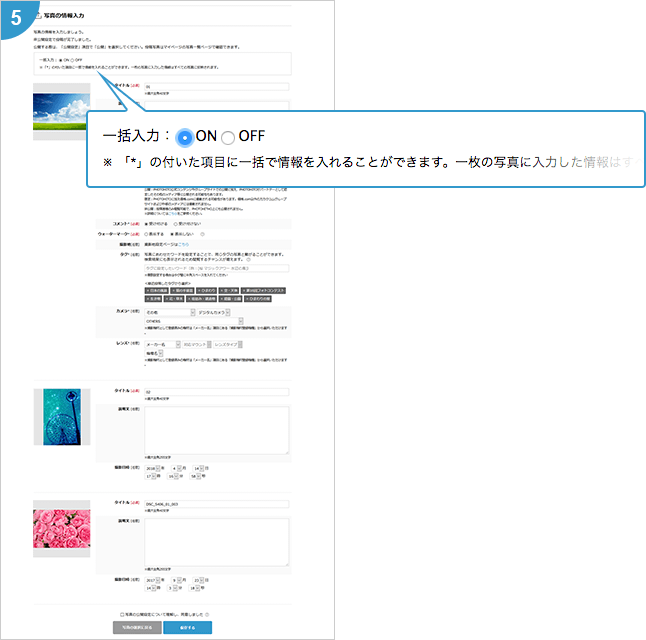
⑤ 公開設定についてご確認いただきました上で、「写真の公開場所について理解し、同意しました」にチェックを入れてください。「投稿する」ボタンをクリックすると、入力した情報が保存されます。
投稿した写真は写真一覧ページに表示されます。各写真に登録した情報もご確認いただけます。
簡易版アップローダでのアップロード方法
表示されている「参照」ボタンあるいは「写真を選択」ボタンをクリックしてアップロードする写真を選択してください。 ※表示されるボタンはブラウザによって異なります。
アップロードに成功すると、写真の情報を入力するページが表示されます。
※古いブラウザ等をお使いの場合、通常のアップローダーが正しく動作しない場合があります。
アップロードができない際には、簡易版アップローダーをお試しください。
※1枚あたり最大30MBの写真を1枚ずつ投稿できます。